时间:2016-04-01 19:34 来源: 我爱IT技术网 作者:佚名
有时我们在Excel单元格中输入数字过长时,就会出现显示的数字并不是我们输入的数字,这时就会给我们造成一些很大的影响。其实只需要简单几步就可以解决掉这种问题。方法如下:
前期准备工作(包括相关工具或所使用的原料等)
Microsoft Excel 软件详细的操作方法或具体步骤
如下图所显示的,在操作中经常我们遇到的就是这种问题,显示出来的数字并不是我们输入的数字。

第一种方法,就是我们在输入身份证号码时在前面加一个小小的单引号,输入的身份证号码就不会成变形金钢了,而那个小小的单引号也会自动的隐藏起来。

第二种方法就是,选定单元格,然后点击右键,在弹出的菜单的选择“设置单元格格式”。
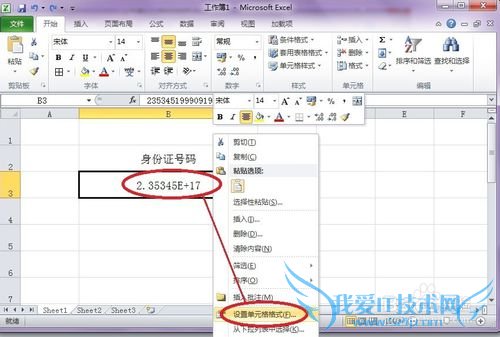
在设置单元格格式对话框中,点击“数字”再点击“文本”,最后点击“确定”关闭对话框,接着回到单元格中重新输入身份证号码。
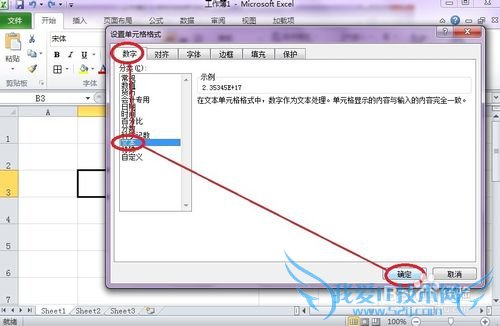
看看效果,这次输入的身份证号码没有再变样了,真是麻烦,一个身份证号码都输入几次了。将设置应用到所有需要输入身份证号码的单元格,OK!搞定!
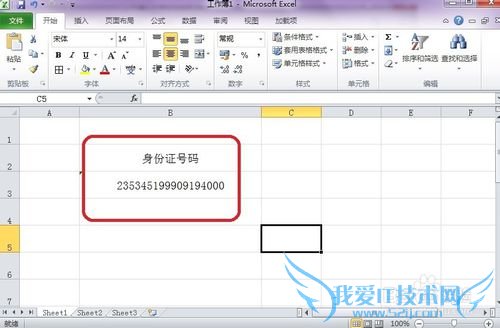
注意事项
需要计算的单元格不能设置成为文本格式,否则就会出错!经验内容仅供参考,如果您需解决具体问题(尤其法律、医学等领域),建议您详细咨询相关领域专业人士。作者声明:本文系本人依照真实经历原创,未经许可,谢绝转载。- 评论列表(网友评论仅供网友表达个人看法,并不表明本站同意其观点或证实其描述)
-
